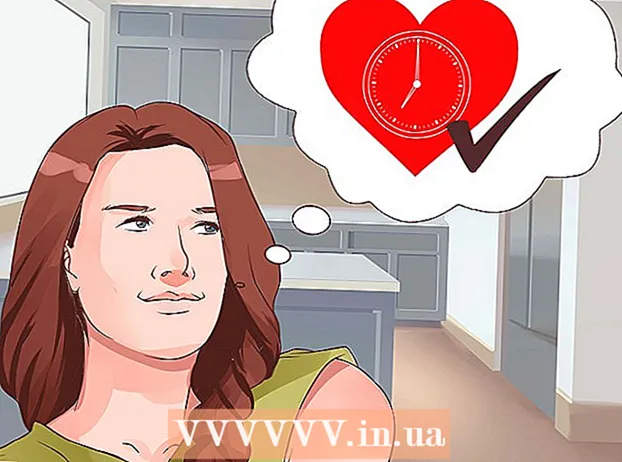Аўтар:
Randy Alexander
Дата Стварэння:
4 Красавік 2021
Дата Абнаўлення:
1 Ліпень 2024

Задаволены
Гэтая старонка Вікі пакажа, як падключыць гукавую панэль да кампутара Windows.
Крокі
Спосаб 1 з 3: Выкарыстоўвайце Bluetooth (бесправадной)
Уключыце гукавую панэль.
- Калі гукавая панэль працуе ад батарэі, устаўце батарэю і націсніце кнопку харчавання.
- Калі гукавая панэль уключана, падключыце кабель харчавання да насценнай разеткі або доўгай разеткі, а затым націсніце кнопку харчавання.

Перавядзіце гукавую панэль у рэжым спалучэння. Крокі для гэтага вар'іруюцца ў залежнасці ад мадэлі, але вам часта даводзіцца націскаць кнопку на гукавой панэлі, каб кампутар яе выявіў.- Праверце ў кіраўніцтве карыстальніка гукавой панэлі крокі, характэрныя для вашай мадэлі.
- Некаторыя гукавыя панэлі аўтаматычна ўключаюць рэжым спалучэння.

Адкрыйце цэнтр дзеянняў у Windows 10. Гэта квадратны бурбалка чата справа ад гадзінніка на панэлі задач, звычайна размешчаны ўнізе экрана. На абразку можа быць невялікая лічба.
Уключыце Bluetooth. Знайдзіце поле "Bluetooth", там ёсць невялікі значок, які выглядае як бант на баку.
- Калі поле не свеціцца і паведамляецца "Не падключана" (альбо паказваецца назва падлучанай прылады), Bluetooth уключаецца.
- Калі ў полі адзначана "Bluetooth" і цёмны, націсніце яго, каб уключыць Bluetooth.

Націсніце на вочка Падключыце (Плаваючая спасылка) у Цэнтры дзеянняў. У гэтай опцыі ёсць значок для манітора кампутара і дынамікаў. Windows пачне сканаваць вашу прыладу.
Націсніце на гукавую панэль, калі яна з'явіцца. Гэта падключыць ваш кампутар да гукавой панэлі. Пасля падключэння ўсе гукі будуць накіраваны на гукавую панэль.
- Калі дынамік спалучаецца, кампутар аўтаматычна падключаецца да дынаміка кожны раз, калі ён знаходзіцца ў дыяпазоне.
Спосаб 2 з 3: Выкарыстоўвайце кабель AUX
Уключыце гукавую панэль.
- Калі гукавая панэль працуе ад батарэі, устаўце батарэю і націсніце кнопку харчавання.
- Калі гукавая панэль уключана, падключыце кабель харчавання да насценнай разеткі або доўгай разеткі, а затым націсніце кнопку харчавання.
Падключыце адзін канец кабеля AUX да аўдыяпарта вашага кампутара. Падключыце раз'ём 3,5 мм у порт, на якім надрукаваны маленькі значок навушнікаў. Гэты порт звычайна знаходзіцца побач з портам, які выкарыстоўваецца для клавіятуры ноўтбука, альбо размешчаны на пярэдняй панэлі працоўнага стала.
Падключыце другі канец AUX-кабеля да гукавой панэлі. Канчатковае становішча кабеля будзе адрознівацца ў залежнасці ад прылады, але звычайна порт будзе пазначаны як "AUX". Пасля злучэння Windows аўтаматычна прайграе гук праз гукавую панэль. рэклама
Спосаб 3 з 3: выкарыстоўваць аптычны аптычны кабель (Toslink)
Уключыце гукавую панэль.
- Калі гукавая панэль працуе ад батарэі, устаўце батарэю і націсніце кнопку харчавання
- Калі гукавая панэль уключана, падключыце кабель харчавання да насценнай разеткі або доўгай разеткі, а затым націсніце кнопку харчавання.
Устаўце адзін канец кабеля Toslink у гукавую панэль. Калі гукавая панэль мае порт Toslink (таксама вядомы як аптычны аўдыякабель), вы можаце выкарыстоўваць аптычны аўдыякабель для падлучэння да кампутара. Парты звычайна маркіруюцца "TOSLINK" або "OPTICAL".
- Toslink - гэта стандартны аптычны аўдыякабель, які звычайна выкарыстоўваецца для падлучэння сістэм хатняга кінатэатра да лічбавых электронных прылад, такіх як DVD-плэеры.
Устаўце другі канец кабеля Toslink у кампутар. Парты звычайна пазначаныя як "TOSLINK", "АПТЫЧНЫ" альбо "ЦЫФРОВЫ АЎДЫАВОД". (ЦЫФРОВЫ ВЫХОД АЎДЫЯ). Калі вы выкарыстоўваеце настольны камп'ютэр, ён будзе знаходзіцца ззаду. Калі гэта ноўтбук, цалкам верагодна, што порт будзе знаходзіцца па абодва бакі. Пасля падлучэння кампутар адпраўляе ўсе гукі праз гукавую панэль.
- Некаторыя больш тонкія наўтбукі могуць не мець порта TOSLINK.